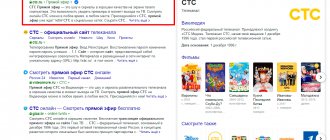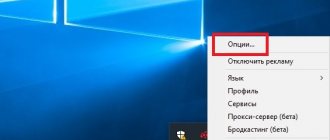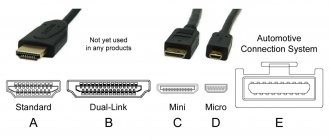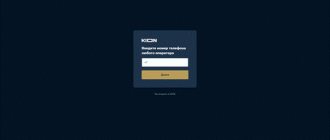Существует масса причин, при которых ПК является незаменимым устройством в повседневной жизни. Он используется как для работы, так и для развлечений, и это не только компьютерные игры. Спектр его эксплуатации большой, и одним из его достоинств является возможность просмотра телеканалов. Ноутбук вполне может быть мобильным телевизором — рассмотрим, как это сделать, и что из этого может получиться.
Бесплатные сайты для просмотра ТВ
Сегодня совсем необязательно иметь телевизор в доме, чтобы смотреть телепередачи. Для этого достаточно лишь подключиться к интернету и открыть сайт на компьютере или телефоне.
Сайты телекомпаний
Большинство компаний понимает, что они никак не смогут побороть пиратский просмотр контента, поэтому сами транслируют свои передачи в интернете, зарабатывая на рекламе.
- Нужно зайти на сайт любого канала и найти раздел «Прямой эфир», можно прямо в Яндексе искать: «СТС прямой эфир официальный сайт».
Обратите внимание, что мы ищем именно официальный сайт, ведь на «левых» ресурсах будет гораздо больше надоедливой рекламы.
Плеер я замазал, чтобы не было проблем с авторскими правами, а так — всё работает отлично.
Сторонние сервисы
В том случае, если любимый телеканал не вещает в интернете, то приходится пользоваться услугами неофициальных сайтов.
Главный их минус — обилие раздражающей, всплывающей рекламы. Запаситесь терпением и закрывайте все рекламные блоки :).
Глаз ТВ
Наверное, самый популярный сайт для просмотра ТВ онлайн. Может похвастаться более 400 каналами в HD-качестве, возможностью слушать радио и даже наблюдать за веб-камерами родного города.
Peers TV
Второй по популярности сервис с онлайн-телепередачами. Из особенностей — архив программ, возможность сохранять фильмы и сериалы для просмотра офлайн, а также приятный дизайн.
Рекламы, на удивление, мало, поэтому ничего не помешает комфортному просмотру.
Youtube
Да-да, именно Ютуб. Почему? Почти все каналы выкладывают свежие выпуски новостей или новые серии сериала на свою страничку в этом сервисе.
Вот, например, какие передачи доступны на странице СТС:
С помощью этого способа удобно смотреть образовательные, познавательные передачи с большим хронометражем. К примеру, для выпусков National Geographic или BBC Science.
Ace stream.
Эта программа позволяет смотреть телепередачи не только напрямую с сайта Ace-stream.tv, но и через браузер. Его также можно скачать с сайта.
Совет! Когда будете делать установку приложения, необходимо выйти из браузера, во избегания ошибок.
На Ace stream можно смотреть не только ТВ, но и слушать радио. Он поддерживает несколько языков, и для удобства пользования установите свой язык. В моем случае – это русский. Также данная программа позволяет смотреть вещание со всего мира. Ведь некоторые программы у нас не транслируют, а зрителю очень интересно их увидеть.
Приложения
Этот способ довольно схожий на предыдущий, но многие пользователи отдают предпочтение именно специальным программам из-за их удобства.
Их существует огромное количество, но я перечислю только 3 самых надёжных, на мой взгляд.
Глаз ТВ
Официальное приложение от одноимённого сайта, который мы рассматривали ранее.
Удобный, минималистичный дизайн, малое количество рекламы и наличие Андроид-версии. Все трансляции в HD-качестве и полностью бесплатны.
Crystal TV
Проверенное временем приложение для бесплатного просмотра российских телеканалов.
Главное преимущество — автоматическое подстраивание качества трансляции под скорость интернет-соединения.
Также доступна телепрограмма на несколько дней вперёд и возможность смотреть прошедшие выпуски.
Существуют версии для каждой операционной системы: Windows, Android, iOS, Windows Phone и даже Symbian.
Скачать Crystal TV
Combo Player
Самая удобная и простая программа из всех. Доступны сотни радиостанций и все главные федеральные каналы. Региональные доступны по подписке.
Советую это приложение тем, кому не нужны дополнительные функции, а требуется только телепрограмма и качественный, стабильный плеер.
Скачать Combo Player
Мой самый любимый способ! Ведь только вы решаете, какие каналы смотреть, сколько их будет в плейлисте и сами выбираете подходящий плеер.
Что такое IPTV? Если кратко, то это интернет-телевидение. Для просмотра требуется лишь .m3u плейлист и IPTV плеер.
.m3u — это расширение файлов, в которые записываются ссылки на онлайн-трансляции.
IPTV плеер — стандартное приложение, которое воспроизводит m3u файлы.
Плейлисты можно скачать в интернете, на нашем сайте, к примеру. А можно создать самому — https://iptvmaster.ru/how-to-create-iptv-playlist/
Рейтинг лучших IPTV-плееров: для Windows, для Android. Рекомендую VLC Player и Kodi.
Преимуществ IPTV такое количество, что их сложно будет уместить в один раздел статьи. Если говорить только о главном, то это бесплатно, удобно и даёт полную свободу выбора пользователю.
Большинство плееров поддерживают телепрограмму и запись эфиров. У каждого приложения есть свои особенности. Например, в Коди можно играть в игры, смотреть погоду, слушать радио и многое другое.
К тому же можно установить плагин (дополнение, как на телефоне), который значительно расширит возможности программы. Например, добавит онлайн-кинотеатры или торренты.
Ретроигры в Kodi
Пример работы дополнения. В Коди поддерживаются IVI, Megogo и другие
Пример работы телеканала в Коди Вкладка с погодой
ComboPlayer .
Это абсолютно новая бесплатная программа, но в которой есть и платный контент. Что это значит: бесплатно и в то же время платно?
ComboPlayer предоставляет для бесплатного просмотра 20 бесплатных ТВ-каналов. Если для вас этого недостаточно, то вы можете оформить платную подписку на 130 каналов. Качество вешания передач проходит в HD формате. То есть вы будете смотреть фильмы с высоким качеством.
Одно из главных ее достоинств является то, что она полностью русскоязычна.
Как смотреть ТВ без Интернета на (ПК, ноутбуках, планшетах, смартфонах)
Во многих семьях часто возникает ситуация, когда одного телевизора в квартире становится мало. Покупка второго телевизионного приемника, как правило, связана с серьезными финансовыми вопросами и не всем по карману. О том, как превратить ноутбук, смартфон или планшет в полноценный телевизор, в отсутствии дешевого безлимитного Интернета, мы и поговорим в этой статье.
Первое необходимое условие для того, чтобы у вашего гаджета появилась возможность принимать эфирные телевизионные каналы, это наличие TV-тюнера. Иным способом подключить компьютер, планшет или смартфон к телевизионной антенне просто невозможно. Существует два вида таких устройств: встраиваемые и внешние.
К первой группе относятся видеокарты со встроенным TV-тюнером и отдельные платы, подключающиеся через PCI-разъем. Как правило, выпускаются они только для полноценных стационарных ПК и комплектуются фирменным диском для установки драйверов и необходимого программного обеспечения. Что касается ноутбуков и мобильных устройств, то их превращение в переносные приемники телевизионных сигналов, возможно только благодаря подключению внешних ТВ-модулей через USB-разъем.
Использование этих устройств, кроме решения вопроса с покупкой телевизора, предоставит вам еще массу неожиданных и приятных сервисов. К примеру, из массы принимаемых каналов вы сможете составить свой список и пользоваться только им. Кроме того, у вас появится возможность записи понравившихся вам передач и фильмов в память устройства.
Что касается качества изображения и звука, то практически все современные TV-тюнеры поддерживают стандарт DVB-T2, то есть в вашем распоряжении окажутся все транслируемые в HD качестве цифровые каналы.
Подключение блока питания и инвертора монитора к скалеру.
Тут всё настолько просто, что даже стало как-то грустно ((
Достаточно подключить: питание к скалеру, управление инвертором и яркостью накала ламп.
Нам потребуется 4 контакта: плюс, минус, контакт включения инвертора (ламп подсветки) и управление яростью ламп. На самом блоке питания это контакты:
BLON
— всё, что написано ON, — это и есть включение инвертора.
BRI
— управление яркостью, очень часто обозначается как
DIM
.
+14V
— понятно, что + питания, но не забываем, что у нас скалер на 12 — необходимо понизить, об этом далее.
GDN
— минус (земля).
Куда всё это припаивать на скалере?
Контакты скалера и соответствие сигналов.
Находим сам разъём инвертора.
И согласно маркировке подключаем.
Незабываем, что питания в 14 вольт много для скалера, рекомендую поставить стабилизатор напряжения на 12 вольт (например, L МС 7812
) в разрез питания (можно любой другой на 12 вольт, соответственно с его схемой подключения). В моём случае схема подключения стабилизатора такая:
ТВ на планшете без Интернета
Как мы уже выяснили, для просмотра эфирных каналов на планшетных устройствах и смартфонах, необходимо наличие внешнего ТВ-тюнера, который можно подключить к гаджету через USB-разъем. Список таких устройств вы без труда сможете найти в Интернете. Там же вы получите возможность ознакомиться с их техническими характеристиками и стоимостью.
Для примера давайте рассмотрим ТВ-тюнер для портативных мобильных устройств PAD TV PT 360. С помощью него вы сможете просматривать на своем планшете или смартфоне цифровые эфирные каналы, которые на данный момент транслируются в вашем регионе в стандарте DVB-T2.
Само устройство довольно миниатюрно, и внешне напоминает флешку не совсем обычной формы с разъемом micro USB. В базовую комплектацию тюнера входит три внешние антенны. Одна из них выглядит в виде компактного выносного блока с двумя телескопическими антеннами, шнуром и специальным разъемом для подключения к ТВ-тюнеру.
Основание этого выносного антенного модуля укомплектовано съемной присоской и креплением для его размещения на торце вертикальной или горизонтальной поверхности. Его удобно использовать в автомобиле, просто прикрепив к лобовому стеклу с помощью присоски, или в домашних условиях, установив приемное устройство на краю стола или книжной полки. Две другие антенны подключаются непосредственно к гаджету без всяких соединительных кабелей. Это телескопическая антенна и петлевая.
Как смотреть ТВ на ноутбуке без Интернета
Чтобы использовать свой ноутбук в качестве портативного телевизора, его придется укомплектовать внешним ТВ тюнером. Некоторые ноутбуки предлагаются уже со встроенным ТВ модулем, но это большая редкость.
Существует два способа подключения этих устройств к ноутбуку: через USB-разъем и разъем PCMCIA. Второй метод соединения хорош тем, что не занимает USB-разъем ноутбука. ТВ-тюнер в этом случае может оставаться подключенным постоянно. Примером такого устройства может служить AverTV Hybrid.
ТВ-тюнеры, соединяющиеся с ноутбуком через USB-разъем, могут представлять собой отдельный блок, который подключается к устройству посредством дополнительного кабеля, либо выглядеть как обычная флешка с гнездом для подключения антенны. Самыми популярными моделями этой серии являются Pinnacle TV-Hunter и AVerMedia AVerTV Hybrid Volar T2.
Существует 4 типа внешних приемных устройств телевизионных сигналов:
- аналоговые тюнеры — рассчитаны только на прием аналоговых ТВ каналов;
- цифровые ТВ приемники DVB-T — ориентированы на прием ТВ сигналов в стандартах DVB-T и DVB-T2.
- гибридные – принимают все виды телевизионных сигналов.
- спутниковые – адаптированы для приема спутниковых каналов.
Практически все современные ТВ-тюнеры имеют стандартный набор функций:
- планировщик задач – позволяет выбирать передачи для просмотра или записи. У вас появляется возможность заранее отметить интересующие вас передачи для последующего просмотра в удобное время. Запись может быть произведена в ваше отсутствие.
- возможность записи телепередач на жесткий диск ноутбука. Для записи могут использоваться любые кодеки. Кроме того предоставляются функции для обработки изображения и звука, с последующей записью на DVD диск.
- размещение записываемой передачи в Сети. Вы можете сделать это в автоматическом и ручном режимах.
- детектор движения. Это функция доступна при наличии видеокамеры. При возникновении движения в помещении где находится ноутбук, автоматически включается запись происходящего. Видеозапись или фотографии могут быть размещены в Интернете в режиме реального времени. Так что если ваш ноутбук будет похищен или выведен из строя, информация о злоумышленнике будет надежно сохранена по указанному вами адресу.
Какой вариант лучший
Резюмируя, нельзя дать четкого ответа, как и через что лучше передать картинку с ноутбука на телевизор. Первым делом, нужно проверить какие есть общие разъемы на устройствах. Исходить из того, что более современное. Например, подключиться через HDMI будет более правильным и лучшим способом, чем через SCART, так как, чаще всего, никакие переходники не понадобятся и изображение со звуком будут вменяемого качества. Если выбор стоит между проводным и беспроводным соединением — ориентируйтесь на свои предпочтения. Не любите провода — значит внешний адаптер или Wi-Fi модуль придутся кстати. Но нельзя не сказать, что через кабель, качество изображения будет более стабильным и красивым.
Впрочем, ориентируясь на предложенные в данной статье инструкции и рекомендации, вы с легкостью подключитесь к телевизору и сможете наслаждаться прекрасным качеством, как звука, так и видео. Не забудьте подобрать правильное соотношение сторон на ноутбуке в настройках дисплея, чтобы картинка на телевизоре не была размытой и нечеткой.
ТВ на Аndroid без Интернета
Как мы определились ранее, для просмотра телевизионных эфирных каналов на смартфонах и планшетниках необходим ТВ-тюнер. Устройство подключается к гаджету через micro USB-разъем и позволяет просматривать телеканалы, принимаемые телевизионной антенной. Предложение таких устройств на нашем рынке весьма обширно, любой Интернет-магазин или специализированный магазин по продаже радиоэлектроники, предложит вам десятки вариантов.
Недавно в продаже появился ТВ-тюнер для Аndroid и iOS, который не требует разъемного подсоединения к гаджету. Устройство позволяет раздавать телевизионный сигнал одновременно на несколько мобильных устройств через WI-FI связь, и обеспечивает уверенный прием цифровых эфирных каналов в стандартах DVB-T и DVB-T2.
Тюнер также поддерживает формат MPEG-4 и имеет функцию записи телетрансляций в память вашего гаджета. Он оборудован телескопической антенной и может быть размещен в радиусе 30 метров от принимающих устройств, то есть тюнер можно установить в любом удобном для приема месте. Название этого ТВ-тюнера — Lunas. TV-1.
Питание устройства осуществляется от литиевого аккумулятора (1000 мАч), а разъем micro USB позволяет подключить приемник к зарядному устройству или к другому источнику питания. Время непрерывной работы тюнера без подключения к электросети, составляет 4 часа и более. Если вы пользуетесь тюнером в автомобиле, есть возможность запитать его через прикуриватель.
Для работы с устройством необходимо скачать в Play Market приложение «Lunas TV». После того, как приложение будет установлено, включаем на своем гаджете функцию Wi-Fi соединения и выбираем сеть Lunas. TV-1. Затем включаем режим автосканирования и ждем пока найденные каналы отобразятся в списке. Практически это и вся установка. После ее завершения можно наслаждаться просмотром ТВ трансляций в любом удобном для вас месте.
Как смотреть ТВ через интернет на компьютере
Здравствуйте.
Компьютер — это универсальное устройство, способное заменить многие другие: телефон, видео-плеер, игровую приставку и, самое главное, телевизор! Чтобы смотреть ТВ на компьютере можно поступить двумя способами:
- установить специальную приставку (ТВ-тюнер) и подключить к ней телевизионный кабель;
- с помощью интернета найти в сети нужный сайт с нужной трансляцией канала и смотреть его.
В этой статье я хотел остановиться на втором способе и рассказать о нем поподробнее. Тем более, что он бесплатный (не нужно ничего докупать, кроме подключени к интернету), а значит доступен широкому кругу пользователей. Итак…
В ажные моменты! 1) Для качественного просмотра онлайн ТВ вам небходимо высокоскоростное подключение к сети интернет — не менее 8 Мбит/с * (скорость эту я указал исходя исключительно из своего опыта. В некоторых случаях можно довольcтвоваться и меньшим, но обычно этого меньшего — не хватает). Чтобы проверить свою скорость интернета, воспользуйтесь советами из этой статьи: https://pcpro100.info/kak-proverit-skorost-interneta/
2) При просотре ТВ через интернет — будбте готовы к тому, что просмотраиваемые вами передачи будут «запаздывать» на 15-30 сек. (как минимум). В принципе, это не критично, но например при просмотре футбола (хоккея и пр.) — может доставить некоторые неудобства (например, если соседи так же смотрят ТВ — то вы можете узнать чуть раньше о забитом голе).
Просмотр телевидения через интернет
Возможность смотреть ТВ-каналы в режиме онлайн появилась уже давно, но тогда этим вопросом занимались не так активно. Сейчас же существует множество ресурсов, которые предоставляют подобные услуги. Причем не обязательно для этого посещать соответствующие веб-страницы. Достаточно обеспечить компьютеру доступ в интернет и установить на него специальную программу. Именно о таком ПО и пойдет речь в статье.
Способ 1: Crystal TV
Кристалл ТВ представляет собой относительно новый и удобный инструмент для просмотра телевидения. Он автоматически настраивает качество изображения в зависимости от скорости интернета, поддерживает режим «Картинка в картинке» и способен работать на разных операционных системах, что удобно для владельцев Smart TV и мобильных устройств.
Бесплатно пользователю предлагается большинство российских каналов, остальные будут доступны по подписке. Чтобы оценить работу плеера необходимо совершить несколько простых шагов:
- Запустить приложение.
- На боковой панели выбрать один из каналов и нажать на окошко предварительного просмотра.
- Щелкнуть мышью по экрану, чтобы перейти к настройкам проигрывателя.
Способ 2: Глаз ТВ
Если верить описанию на сайте, основатель Глаза ТВ когда-то не смог найти качественный ресурс для просмотра любимых передач. Все они были либо неудобны, либо содержали слишком много рекламы, либо вообще не запускались. Это побудило его заняться собственным проектом, который на данном этапе считается одним из самых популярных.
Приложение Глаз ТВ – это более 40 каналов, транслируемых совершенно бесплатно. Больший список, а также доступ к онлайн-радио и WEB-камерам ждет пользователя на официальном сайте. Разработчики постарались, чтобы пользоваться программой было максимально просто. Для этого необходимо:
- Запустить Глаз ТВ и выбрать канал.
- Нажать кнопку «Развернуть», чтобы перейти в полноэкранный режим.
Способ 3: VLC media player
Отдать предпочтение VLC MP можно по разным причинам. Он воспроизводит файлы как с жесткого диска, так и со съемных носителей. Поддерживает огромное количество форматов, работает практически на любых платформах и до сих пор остается полностью бесплатным (в нем отсутствует реклама). Хотя охотно принимает скромные пожертвования.
Плеер идеально подходит для трансляции цифрового телевидения (IPTV). Но для этого придется скачать пакет каналов в формате M3U, которых в интернете можно найти в большом количестве. После этого необходимо совершить следующие действия:
- Запустить VLC media player.
- Перейти к вкладке «Медиа» и выбрать пункт «Открыть файл».
- Загрузить скачанный плейлист.
- Использовать нижнюю панель для управления проигрывателем.
Если пакет каналов скачать не в виде файла, а ввести его сетевой адрес, выбрав во вкладке «Медиа» пункт «Открыть URL», он будет самостоятельно обновляться.
Способ 4: ProgDVB
ProgDVB – мощное, многофункциональное приложение, представляющее собой что-то большее, чем средство для просмотра телевидения и прослушивания радио. Среди его основных особенностей: функция отложенного просмотра, субтитры, телетекст, встроенный эквалайзер, возможность открывать файлы с жесткого диска и поддержка HDTV.
Приложение устанавливается вместе с новейшим интерфейсом ProgTV, который удобен при использовании дистанционного управления. А за умеренную плату пользователь получит специальную версию, настроенную под определенные требования. Чтобы перейти к просмотру ТВ-каналов, необходимо:
- Запустить программу.
- Нажать на область под списком каналов и выбрать «Интернет ТВ».
- В окне справа выбрать канал.
- Использовать панель под экраном для управления программой.
Так же, как и в предыдущем варианте, здесь можно добавить сторонний плейлист, введя адрес в область над окном со списком каналов.
Способ 5: Combo Player
Может, ProgDVB и предлагает широкие возможности, но КомбоПлейер однозначно проще в использовании. В первую очередь на это указывает простейший интерфейс, а также отсутствие функций, которые вряд ли будут пользоваться популярностью. В бесплатном доступе более сотни радиостанций и 20 федеральных каналов. Увеличить список можно по ежемесячной подписке.
Как смотреть ТВ через интернет на компьютере
Здравствуйте.
Компьютер — это универсальное устройство, способное заменить многие другие: телефон, видео-плеер, игровую приставку и, самое главное, телевизор! Чтобы смотреть ТВ на компьютере можно поступить двумя способами:
- установить специальную приставку (ТВ-тюнер) и подключить к ней телевизионный кабель;
- с помощью интернета найти в сети нужный сайт с нужной трансляцией канала и смотреть его.
В этой статье я хотел остановиться на втором способе и рассказать о нем поподробнее. Тем более, что он бесплатный (не нужно ничего докупать, кроме подключени к интернету), а значит доступен широкому кругу пользователей. Итак…
В ажные моменты! 1) Для качественного просмотра онлайн ТВ вам небходимо высокоскоростное подключение к сети интернет — не менее 8 Мбит/с * (скорость эту я указал исходя исключительно из своего опыта. В некоторых случаях можно довольcтвоваться и меньшим, но обычно этого меньшего — не хватает). Чтобы проверить свою скорость интернета, воспользуйтесь советами из этой статьи: https://pcpro100.info/kak-proverit-skorost-interneta/
2) При просотре ТВ через интернет — будбте готовы к тому, что просмотраиваемые вами передачи будут «запаздывать» на 15-30 сек. (как минимум). В принципе, это не критично, но например при просмотре футбола (хоккея и пр.) — может доставить некоторые неудобства (например, если соседи так же смотрят ТВ — то вы можете узнать чуть раньше о забитом голе).
Подключение
Однако после включения самодельного телевизора можно обнаружить, что он все еще не работает. Дело в том, что купленный контроллер требует прошивки. Чтобы исправить проблему, необходимо:
- Скачать нужный файл из интернета и поместить его на флешку.
- Включить контроллер и вставить флешку в USB-порт.
- Через минуту отключить питание и вынуть флеш-накопитель.
- Снова включить устройство и выбрать подходящие настройки матрицы.
Также следует настроить телевизор так, чтобы матрица включалась сразу после подключения к питанию. Для этого следует зайти в настройки телевизора и ввести на пульте код 1147. В открывшемся меню перейти в подпункт «Advanced Setting» и перевести опцию «AC on Mode» в режим «On». Теперь аппарат окончательно готов для использования.
Если старый ноутбук вышел из строя, не стоит спешить избавляться от него. Из устройства может получиться отличный телевизор или монитор для приставки. Достаточно лишь купить в интернете некоторые детали и правильно подключить их к матрице. И после изменения некоторых настроек, телевизор будет работать на ура.
(
7
оценок, среднее:
2,29
из 5)
Загрузка…